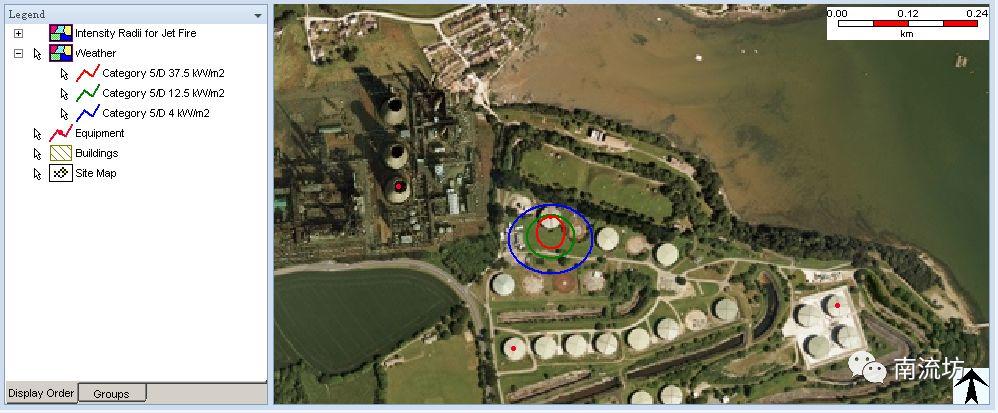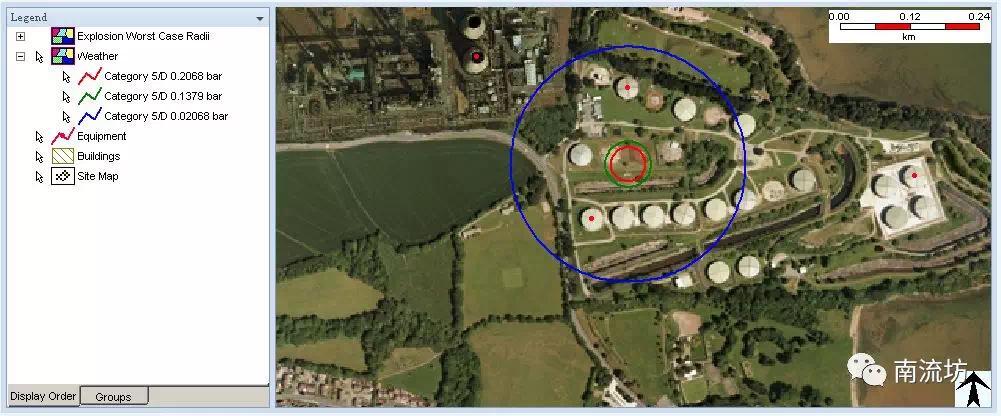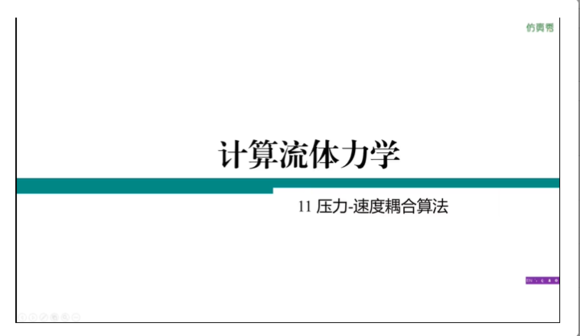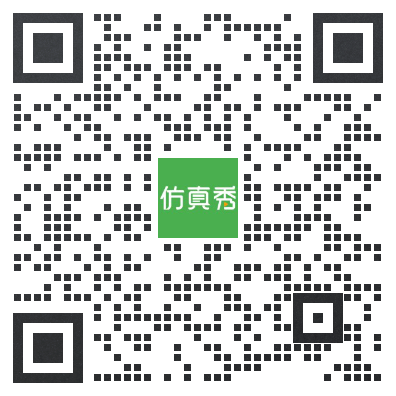风险的量化计算
风险定量计算简介
风险评价的量化
随着流程工业项目的大型化、复杂化,工艺安全事故的风险频率及后果严重程度也在增加。潜在事故可能导致多方面的后果,例如厂内人员伤亡、厂外人员伤亡、环境污染、 财产损失、声誉影响等。

出于想了解和分析潜在工艺安全事件的风险频率及可能产生的后果,量化风险分析(QRA)在流程行业得到广泛应用与认可。其目的是以数字化及图表化的计算结果,辨识高危险设备或作业及安全的薄弱环节,分析潜在工艺安全事件的风险频率及危害造成的后果,了解企业真正的安全水平,与其他类似设施的安全水平相比较,提出相应的安全整改措施。
量化风险分析是对某一设施或作业活动中发生事故的频率和后果进行表达的系统方法,需要对事故发生的频率和后果进行定量计算,并将计算出的风险与风险标准相比较,判断风险的可接受性,提出降低风险的建议措施。
在定量风险评估中风险的表达式为:
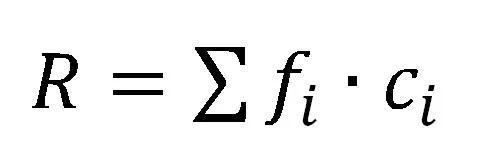
式中,fi——表示事故发生的频率;
ci——表示该事件产生的预期后果。
风险评价的指标
在风险评估过程中,衡量风险通常主要考虑个人风险和社会风险。
个人风险(Individual Risk Per Annum)
个人风险代表一个人死于意外事故的频率,且假定该人没有采取保护措施;个人风险在地形图上以等值线的形式给出。
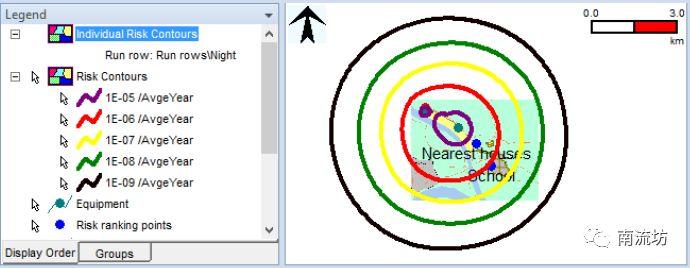
社会风险(Societal Risk)
导致人员死亡的风险通过个人风险来衡量,但实际上,人们关心的往往是整个事故对社会造成的后果。因此,许多情况下需要求出对整个社会的风险总和,比如事故对整个社会的总影响,即为社会风险。社会风险代表有N个或更多人同时死亡的事故发生的频率。社会风险一般通过f-N曲线表示。
f-N曲线(f为频率,N为伤亡人员数)表示可接受的风险水平—频率与事故引起的人员伤亡数目之间的关系。当曲线的曲率与“等风险”线(其f和N保持常数)不相一致时,f-N曲线可能反映在诸如含多重致死性的事故仅考虑了一些主要事故。f-N曲线值的计算是累加的,比如与“N或更多”的死亡数相应的特定频率。
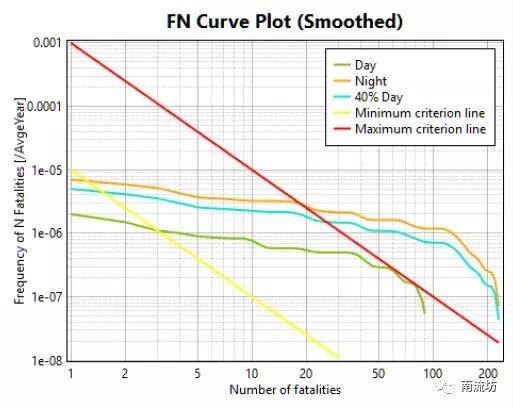
风险评价的准则
风险接受准则表示了在规定时间内或某一行为阶段可接受的总体风险等级,它为风险分析以及制定减小风险的措施提供了参考依据,因此在进行风险评估之前应预先给出。
根据分析的目的和进行的程度,常用的风险接受准则有风险矩阵和ALARP原则。在定量风险评估中,一般采用ALARP原则作为风险准则。
ALARP原则
目前工业界中一般采用ALARP(As Low As Reasonable Practice)原则作为惟一可接受原则。ALARP原则可以适用于个人死亡风险、环境风险和财产风险的评估。ALARP原则要求尽可能降低风险,同时这样低的风险程度应该是能够实现的。
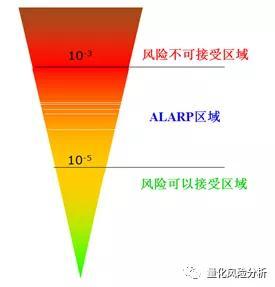
风险计算软件
LEEK—工艺设备设施的失效频率计算
在风险量化计算中,事故发生的频率计算是一项重要的工作,而这一数据的基础则是设备设施失效频率的统计。LEAK软件依据英国健康与安全执行局(UK HSE)统计的碳氢化合物泄漏数据库(HCRD),综合考虑设备和连接管线尺寸、压力、存储介质等因素影响,可以计算设备、单元、区域的泄漏频率,此软件拥有一个庞大的基于历史失效频率统计的数据库。
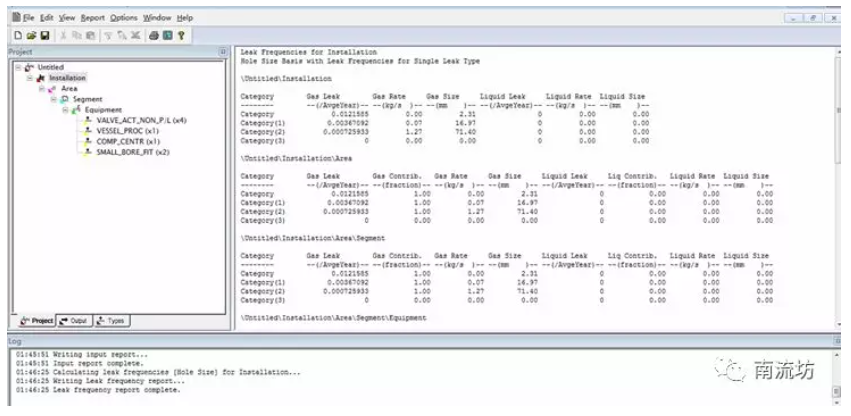
SAFETI—工艺设备设施的风险计算
SAFETI是DNV GL开发的特别针对石化行业的量化风险计算软件。其中PHAST模块拥有一套完整的危险性后果分析模型,可以分析可燃/有毒物质的泄漏、扩散、火灾、爆炸等后果。SAFETI模块用来计算个人风险和社会风险值,能综合考虑泄漏概率、点火源分布与点燃概率、火灾爆炸后果、人员分布、环境气象等各项影响因素。
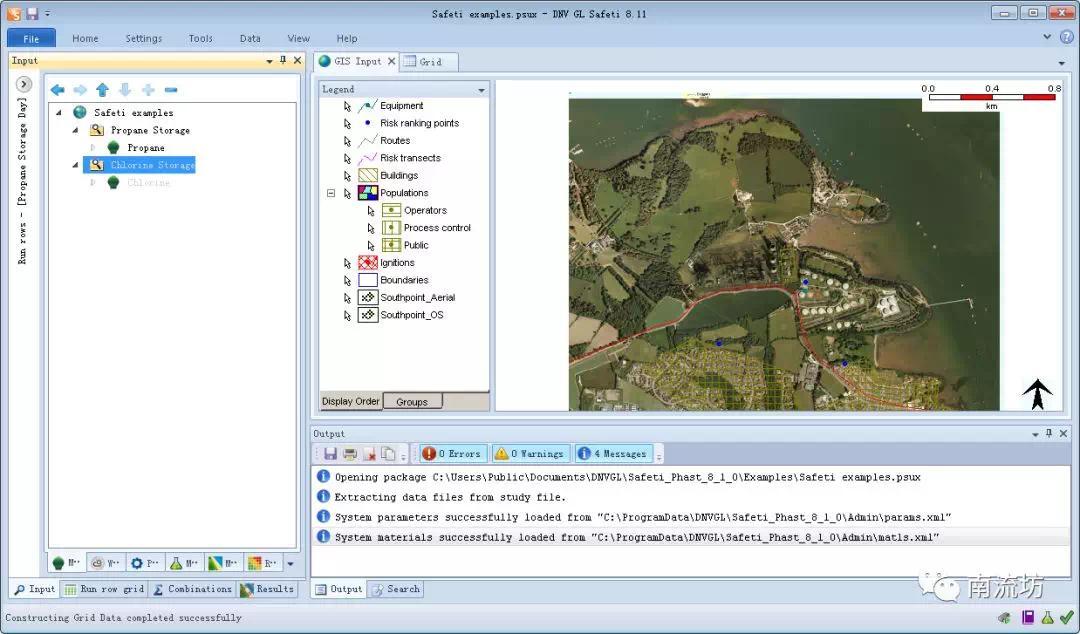
CFD—其他关于后果计算的软件
SAFETI软件的后果计算主要是适用于范围较大的陆上站场的二维事故后果计算,而对于小范围结构复杂或者具体部位的后果计算,选择CFD方法就更为合适。这类软件包括,Fluent,Flacs,KFX,Exsim,FDS,Fluidyn等等。
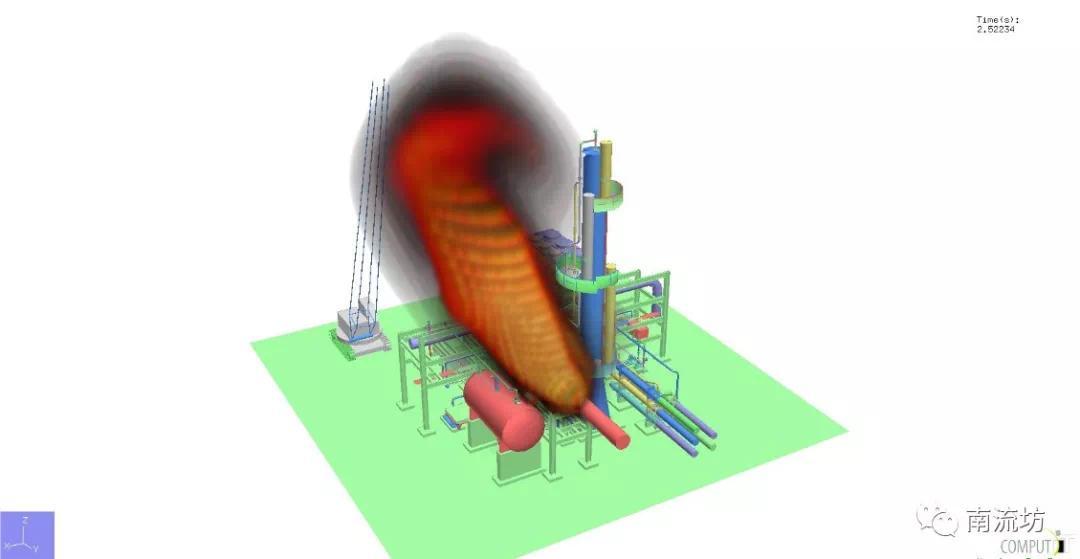
算例介绍
下面通过一个简单的算例来介绍一下Safeti软件如何进行风险的量化计算。
1 启动软件
在Windows系统下执行“开始”→“所有程序”→DNV GL - Software→Phast & Safeti 8.11→Safeti 8.11命令,启动Safeti 8.11。
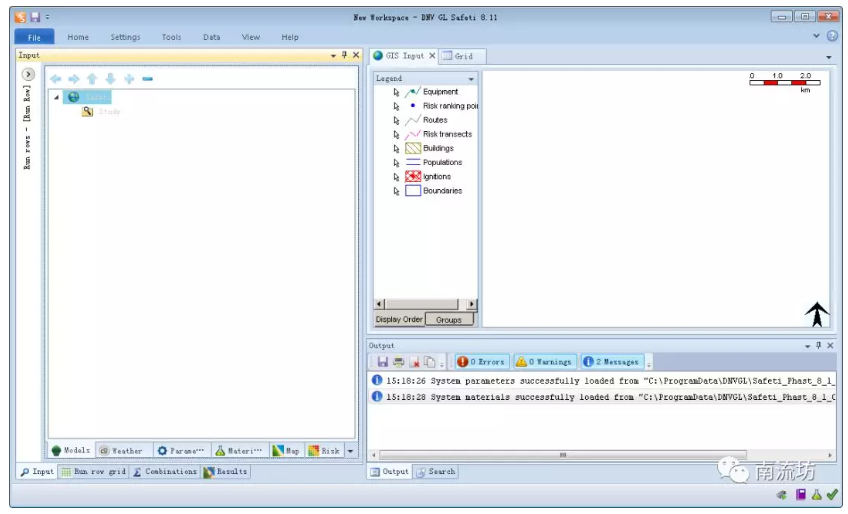
2 导入地图
(1)导入文件。
在软件左侧窗口选择Map选项卡,在Raster Image Set处单击鼠标右键选择Insert→Raster Image,弹出Insert Raster Image对话框,选择要导入的地图图片文件,单击OK后,在软件右侧窗口显示导入的地图。
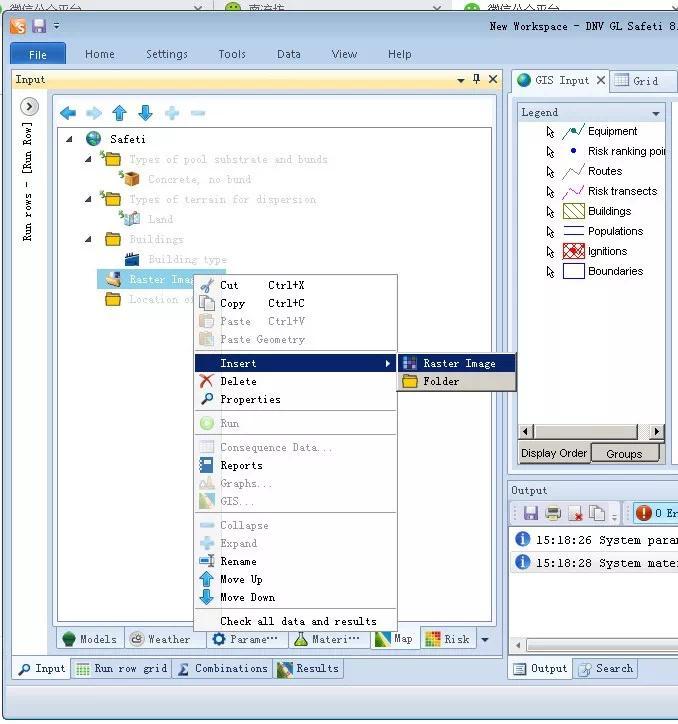
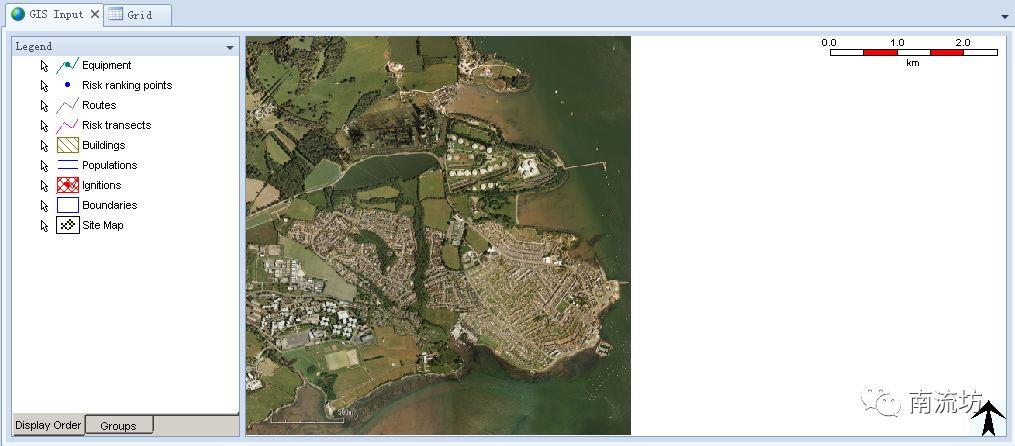
(2)设置地图比例。
拖动鼠标左键移动地图,找到地图左下角比例尺,单击鼠标右键选择Set Scale,依次单击鼠标左键选择比例尺左右两端,弹出Raster ImageScale对话框,在Length中填入500,单击OK确认。
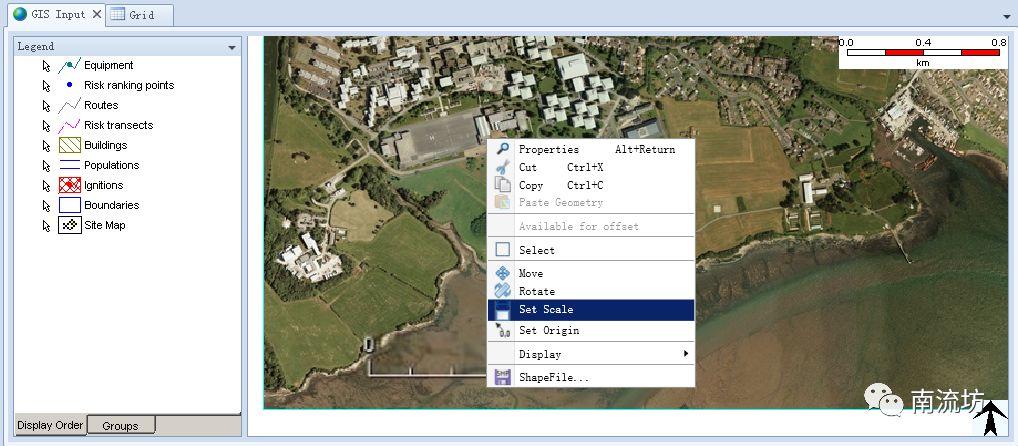

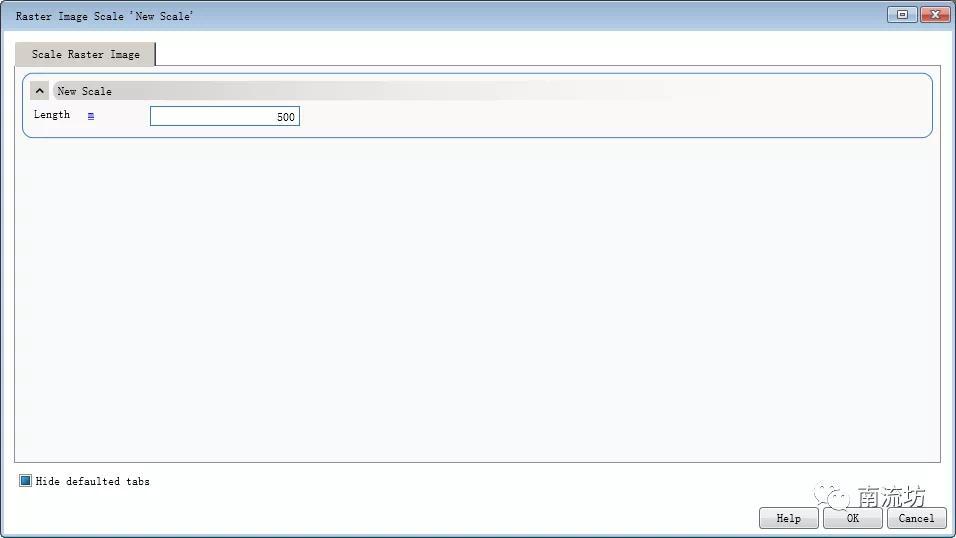
3 设置设备参数
(1)设置设备位置。
在主菜单Settings选项卡中,勾选Insert Equipment On GIS。

在软件左侧窗口选择Models选项卡,在Study处单击鼠标右键选择Insert→Pressure vessel,在软件右侧窗口单击鼠标左键选择设备所在位置。
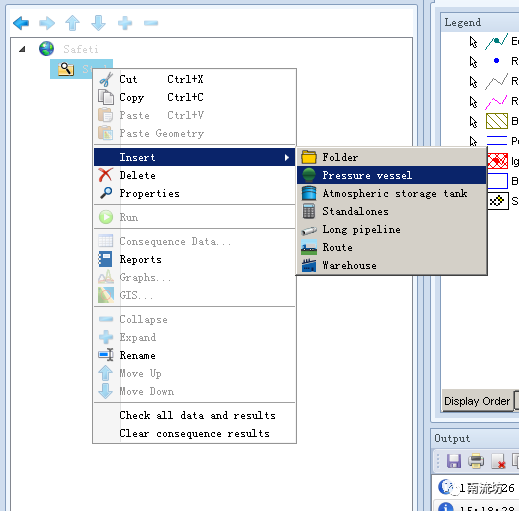
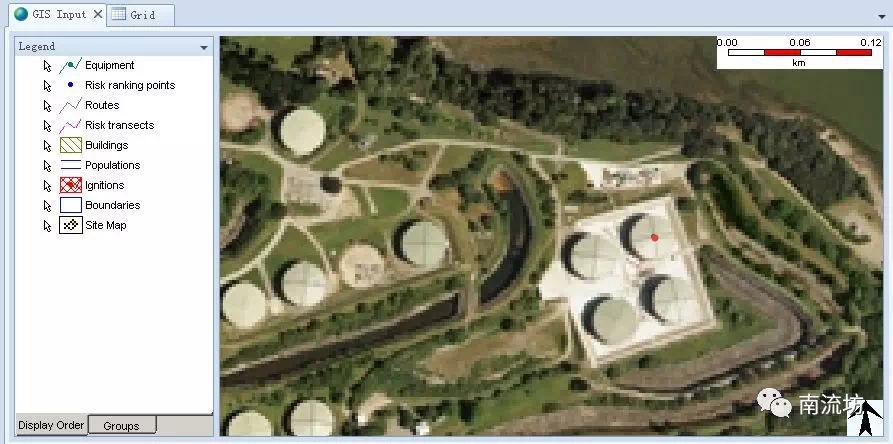
(2)设置设备参数。
在新建立的Pressure vessel处单击鼠标右键选择Rename,将设备名称改为Chlorine Tank。
在Chlorine Tank处双击鼠标左键,弹出Pressure vessel对话框。
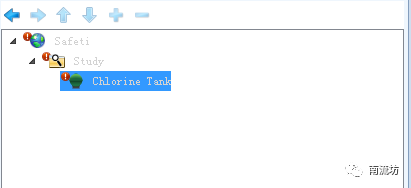
在Material选项卡中,Material选择Chlorine,勾选Specific volume Inventory,在Volume Inventory处填入25,Specified Conditions选择Temperature/Bubble point,在Temperature处填入10。
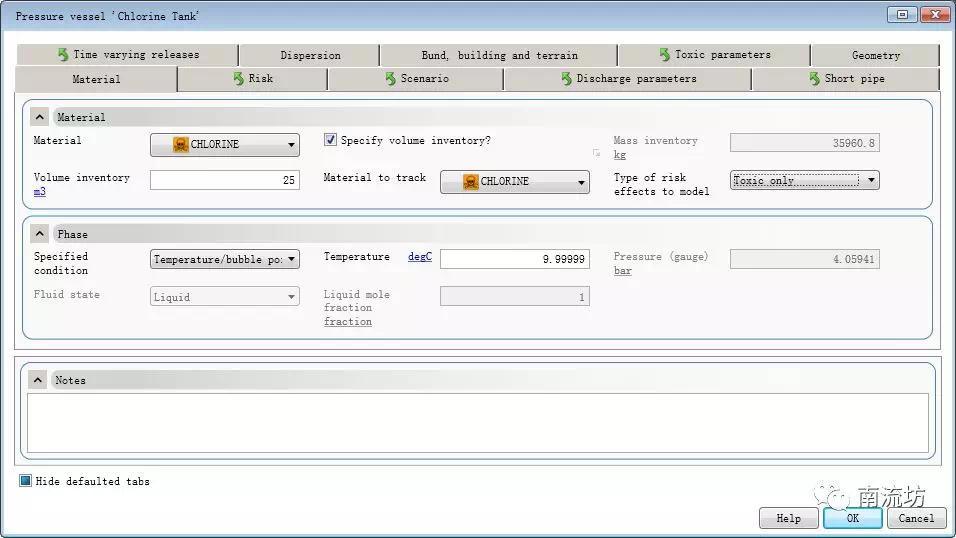
在Dispersion选项卡中,在Concentration of Interest处填入20,Averaging time选择Toxic,单击OK按钮确认。
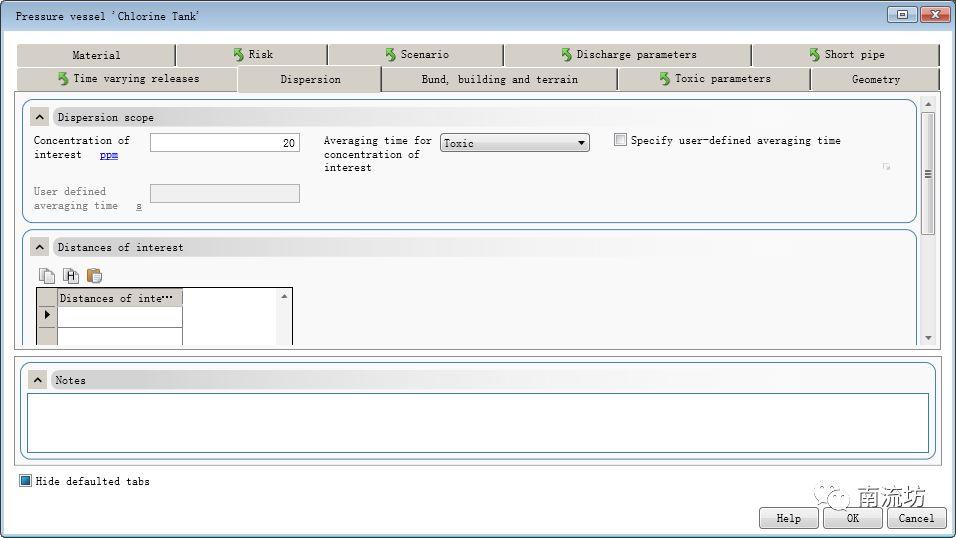
(3)设施事故场景。
在Chlorine Tank处单击鼠标右键选择Insert→Catastrophic rupture。
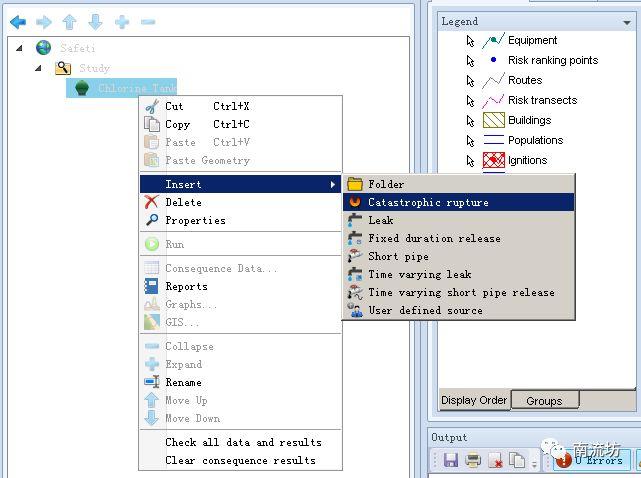
在新建立的Catastrophic rupture处双击鼠标左键,弹出Catastrophic rupture对话框。在Risk选项卡中,Event Frequency处填入0.00001,单击OK按钮确认。
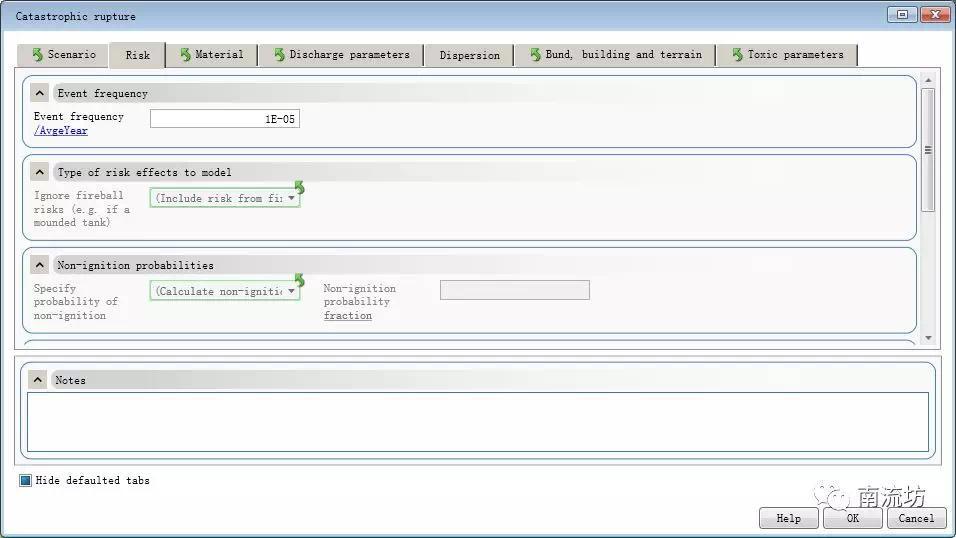
(4)建立其他设备。
同步骤(1)~(3),建立其他三个设备和相对应的事故场景。
设备位置如下图所示。

设备参数如下图所示。
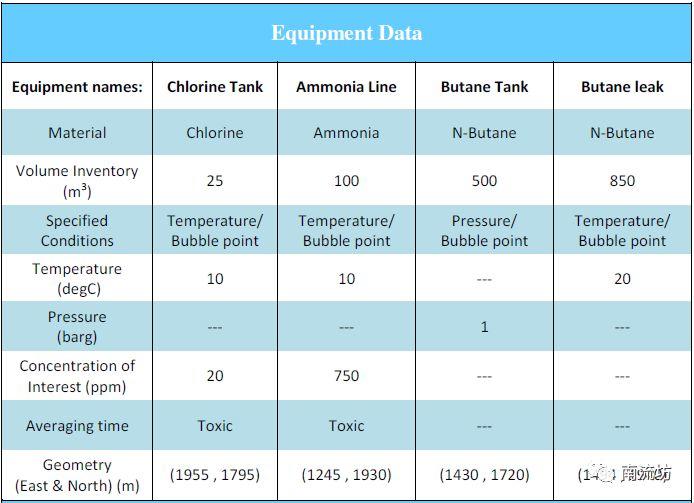
对应的事故场景参数如下图所示。
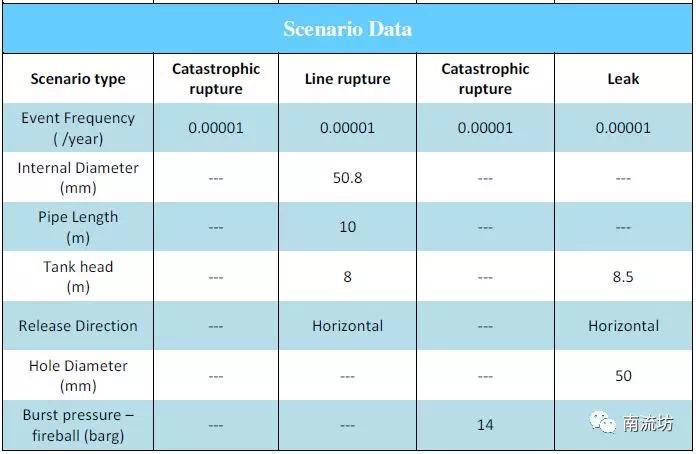
4 设置人员分布
(1)人员分布位置。
如下图所示,在地图中分别标明三块人员分布区域,分别为Site Workers、Office和City。
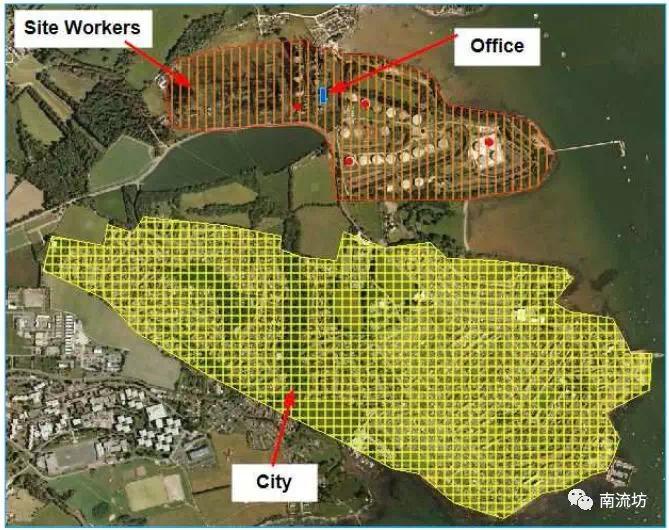
(2)设置站场人员分布参数。
在软件左侧窗口选择Risk选项卡,在Populations处单击鼠标右键选择Insert→Population Polygon,在软件右侧窗口多次单击鼠标左键选择人口分布的区域,单击鼠标右键选择Finish结束。
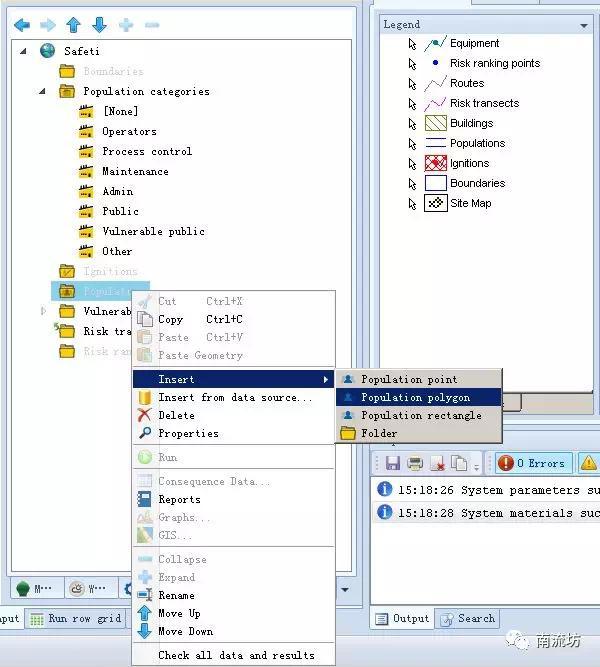
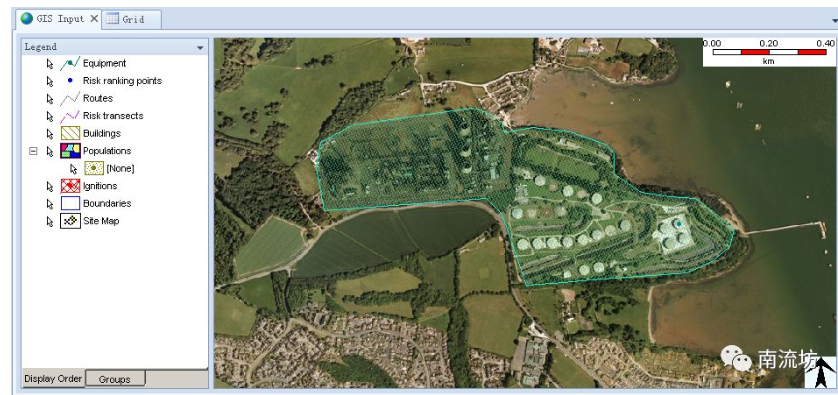
在新建的Population polygon处单击鼠标右键选择Rename,填入Site workers - day。
双击鼠标左键Site workers - day,弹出Population对话框。在Population选项卡中,Category选择Process Control,Population中填入120。
在Genaral risk选项卡中,Fraction indoors中填入0.5,单击OK按钮确认。
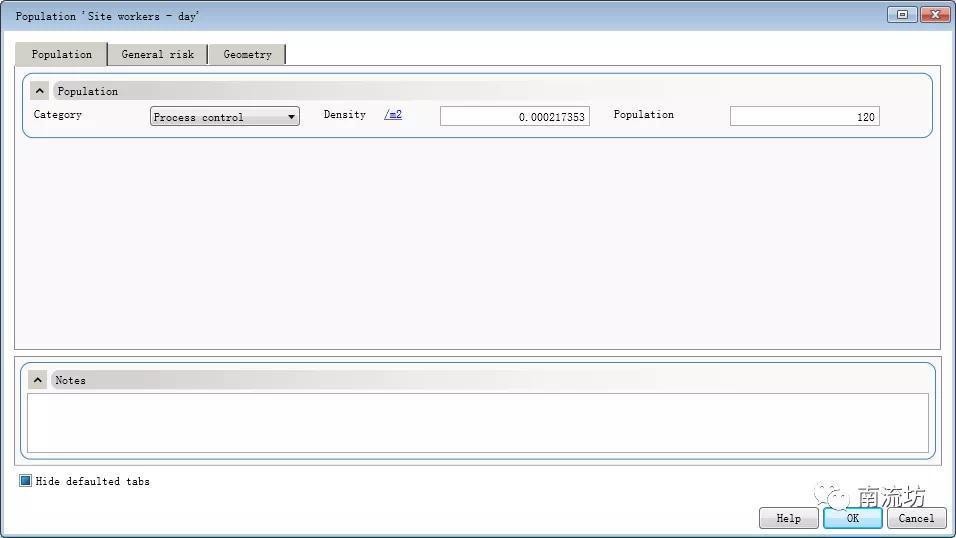
在Site workers - day处单击鼠标右键选择Copy,在Populations处单击鼠标右键选择Paste,在新建的Site workers - day (1)处单击鼠标右键选择Rename,填入Site workers - night。
双击鼠标左键Site workers - night,弹出Population对话框。在Population选项卡中,Population中填入15。在Genaral risk选项卡中,Fraction indoors中填入0.9,单击OK按钮确认。
(3)建立其他人口分布区域。
同步骤(2),建立其他两个人口分布区域。具体参数如下图所示。
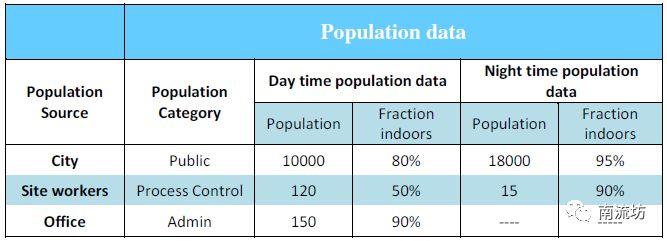
5 设置点火源分布
(1)点火源分布位置。
如下图所示,在地图中分别标明三种点火源区域,分别为Site、Highway和Industrial road。
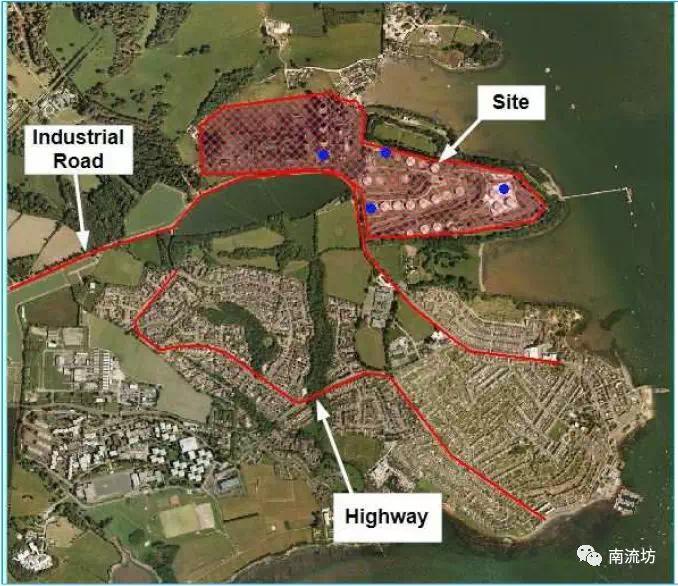
(2)设置高速公路点火源分布参数。
在软件左侧窗口选择Risk选项卡,在Ignitions处单击鼠标右键选择Insert→Transportation Polygon,在软件右侧窗口多次单击鼠标左键选择高速公路分布的区域,单击鼠标右键选择Finish结束。
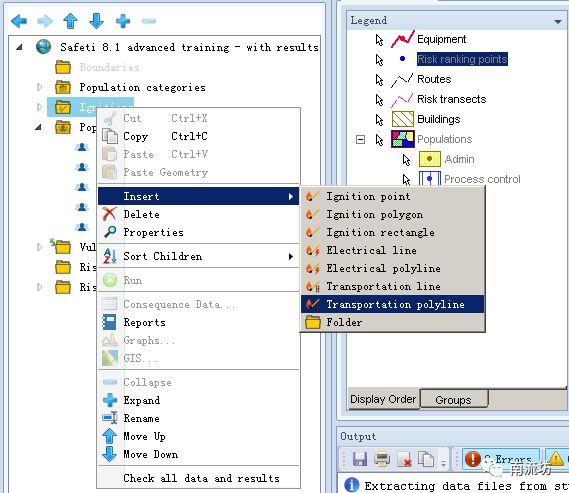
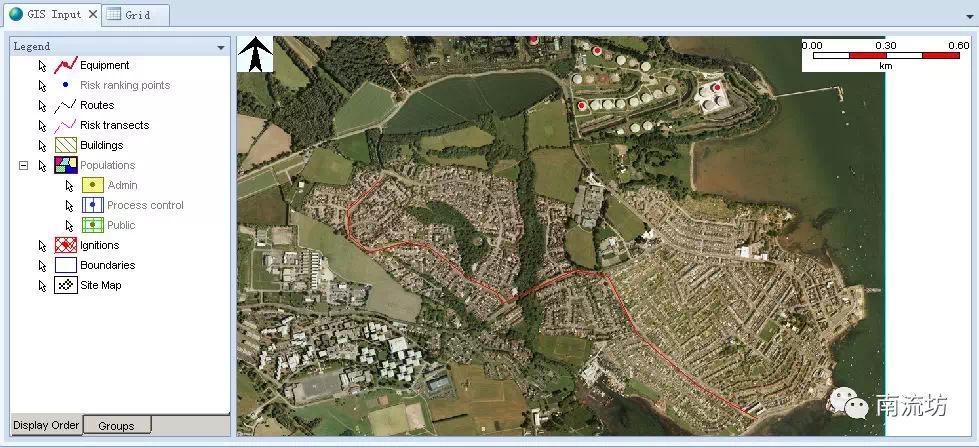
在新建的Transportation polygon处单击鼠标右键选择Rename,填入Highway - day。
双击鼠标左键Highway - day,弹出Ignition对话框。在Ignition选项卡中,Ignition Probability中填入120,In Time Period中填入60,Traffic Density中填入1000,Average Speed中填入70,单击OK按钮确认。
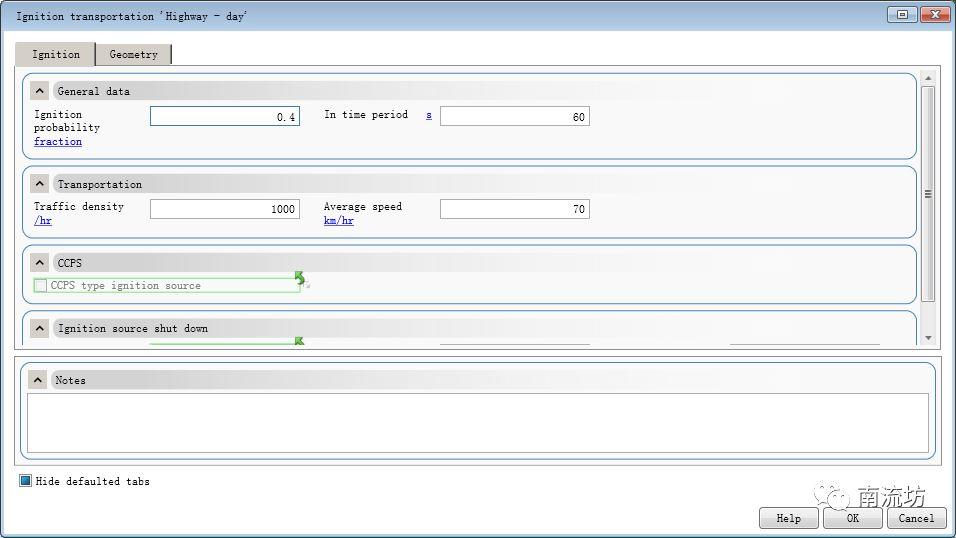
在Highway - day处单击鼠标右键选择Copy,在Ignitions处单击鼠标右键选择Paste,在新建的Highway - day (1)处单击鼠标右键选择Rename,填入Highway - night。
双击鼠标左键Highway - night,弹出Ignition对话框。在Ignition选项卡中,Traffic Density中填入500,Average Speed中填入40,单击OK按钮确认。
(3)建立其他点火源。
同步骤(2),建立其他两个点火源分布区域。具体参数如下图所示。
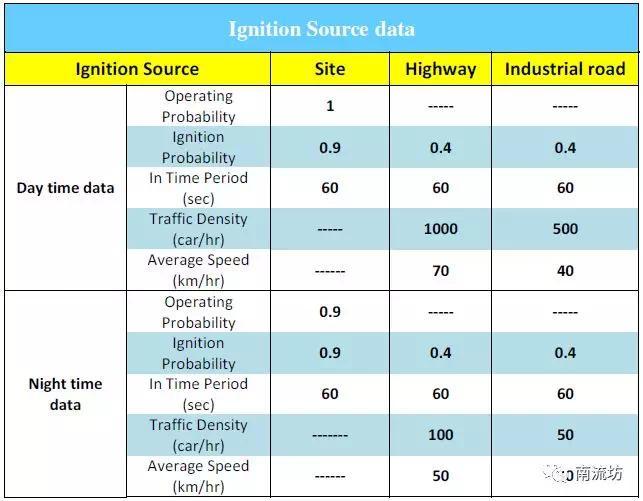
6 设置工况并计算
(1)设置计算工况
在软件左侧窗口选择Run row grid选项卡,在左上角单击Add按钮添加一条工况,分别命名为Day和Night,在Populations和Ignitions中选择对于的人口和点火条件。
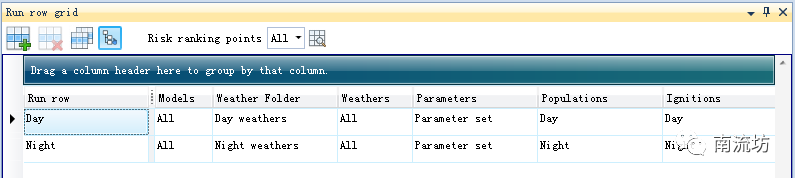
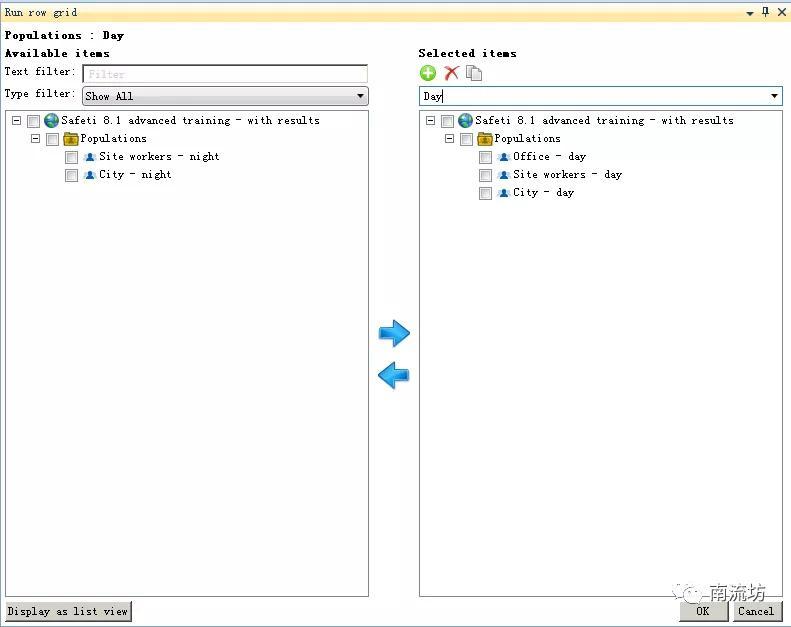
(2)开始计算
在Run Row中,在All Run Rows处单击鼠标右键Run,开始计算。
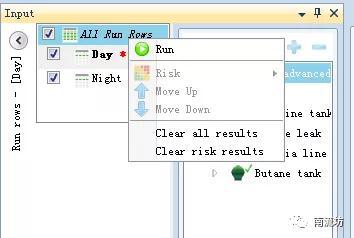
7 计算结果
(1)个人风险等高线
在软件主菜单中,单击Home→Risk→Multi-Level,显示个人风险等高线图。
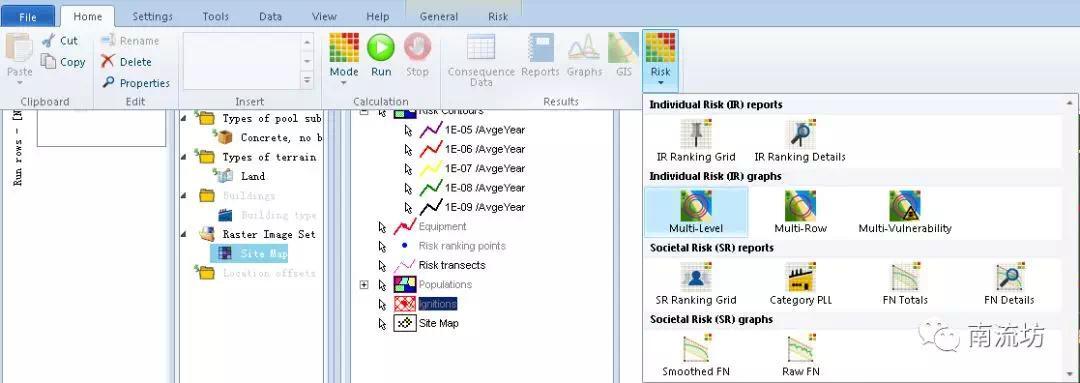
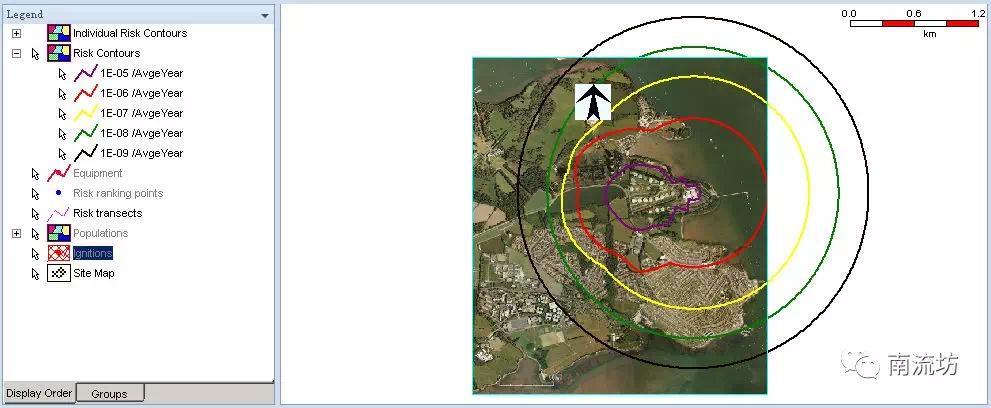
(2)社会风险
在软件主菜单中,单击Home→Risk→Smoothed FN,显示个人风险等高线图。
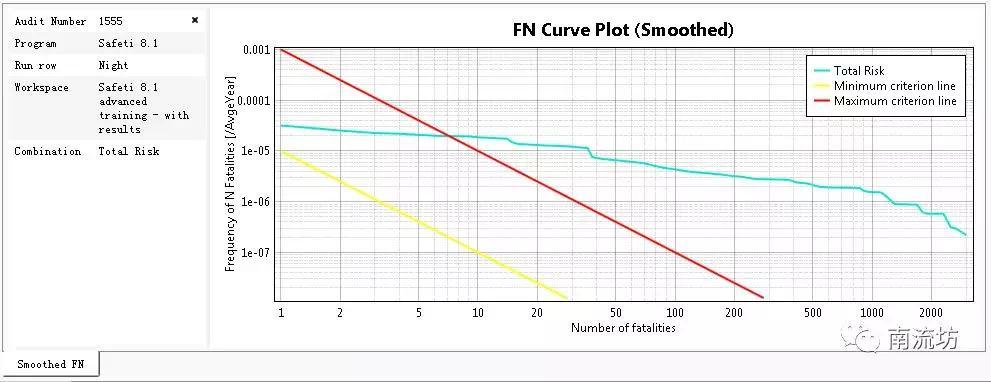
(3)事故后果影响范围
在软件左侧窗口选择Models选项卡中,单击某一事故场景右键选择Gis,可在地图中显示该场景发生火灾热辐射、爆炸超压、毒气扩散致死率等后果影响范围。